Kai sudedate failą, atrodo, kad tai labaigalutinis veiksmo tipas. Atrodo, kad supakuotas failas yra uždaras konteineris, prie kurio nieko negalima pridėti, tačiau gana lengvai galite pridėti failus į esamą ZIP failą. Štai taip.
Pridėkite failus prie esamo ZIP failo
Lengviausias būdas pridėti failus prie esamo ZIPfailas yra nuvilkti juos į ZIP failą. Pamatysite įrankio „+ Kopijuoti“ patarimą. Kai paleisite pelę ir failus, jie bus įtraukti į ZIP failą. Failai pridedami prie sukaupto failo šaknies. Nerandate jo atskirame aplanke, esančiame supakuotame faile.

Aukščiau pateiktas metodas veikia nepriklausomai nuo to, kokią archyvavimo priemonę naudojate. Tai gali būti 7zip arba Winrar. Bet kuriuo atveju vilkite ir numeskite padarysite apgaulę.
Taip pat galite naudoti archyvavimo programos sąsająpridėti failus į esamą ZIP failą. Tiek „WinRar“, tiek „7Zip“ turi vieną. Norėdami pridėti failus prie esamo ZIP failo, atidarykite „7-Zip“. Turėtumėte įdėti ZIP failą ir kitus failus, kuriuos norite į jį įtraukti į tą patį aplanką, kad viskas būtų lengviau.
„7-Zip“ programoje eikite į aplanką naudodamiZIP failas ir kiti failai. Pasirinkite failus ir spustelėkite mygtuką Pridėti viršuje. Atsidariusiame lange nustatykite Archyvo formatą į ZIP, o atnaujinimo režime pasirinkite „Atnaujinti ir pridėti failus“. Spustelėkite Gerai, ir failai bus įtraukti į suarchyvuotą failą.
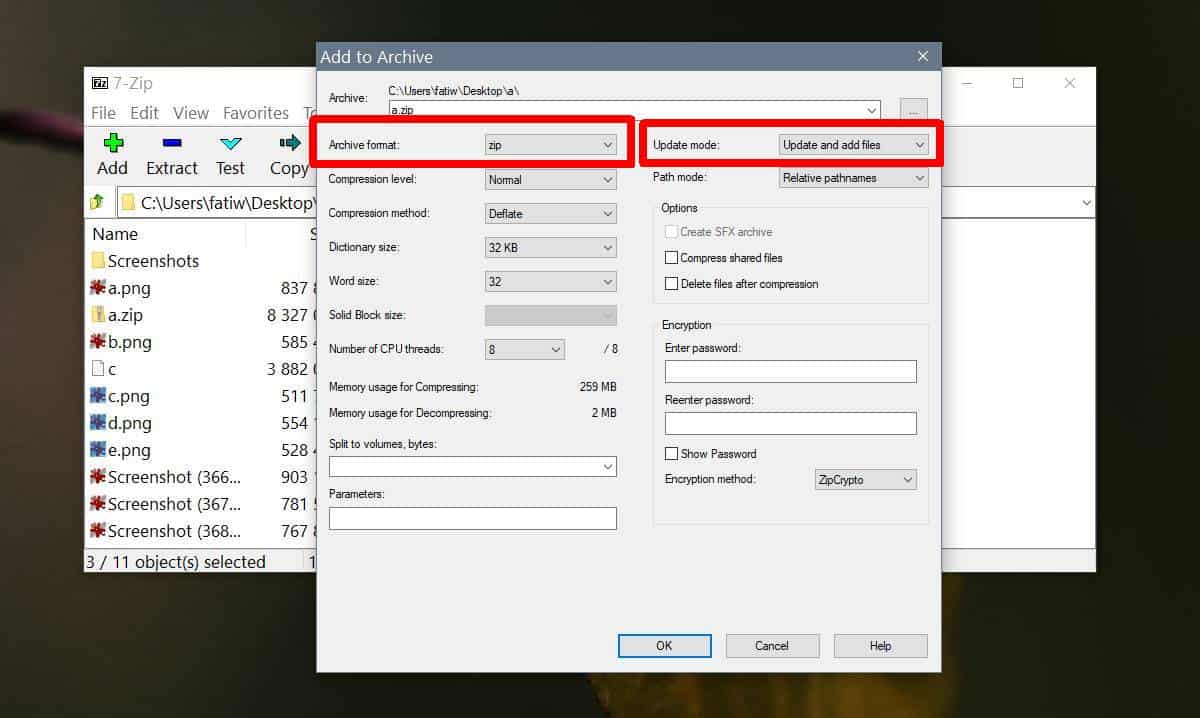
Tai galite padaryti ir su kitais archyvų tipais. Tai neapsiriboja vien ZIP failu. Taip pat failus galite pridėti prie esamo 7z, TAR ir WIM failo.
Tai, ko jūs negalite padaryti, yra pašalinti failą iš supakuoto failo. Jei norite tai padaryti, turite sukurti naują ir praleisti tą, kurį ketinote pašalinti iš ZIP failo.
Jei nukopijuosite / pridėsite failą į ZIP failą, kuris yrajau esančiame archyvuotame faile, pamatysite perspėjimą, kuriame bus klausiama, ar norite jį nukopijuoti ir pakeisti, ar norite jį praleisti. Neįmanoma išsaugoti abiejų failų. Jei turėsite pridėti antrą / naujesnę failo versiją prie suarchyvuoto failo, turėsite jį pervadinti. Tai pasakytina apie visų tipų archyvus ir jų naudojimo įrankius, kuriuos naudojate „Windows 10“.













Komentarai